|
MY PETS & PHOTO TAG
Ringrazio Mar per avermi permesso di tradurre questo tutorial.
qui puoi trovare qualche risposta ai tuoi dubbi. Se l'argomento che ti interessa non è presente, ti prego di segnalarmelo. Occorrente: Materiale: qui Apri tutte le immagini in PSP. Apri il font e minimizzalo. Lo avrai immediatamente a disposizione del tuo strumento Testo. Ricordati di salvare spesso. Apri una nuova immagine trasparente 500 x 400 pixels. Imposta il colore di primo piano su Motivi e cerca MD-Petspattern.jpg. Trame non selezionato (manina rossa).  Riempi  l'immagine con il pattern. l'immagine con il pattern.Apri una nuova immagine trasparente 350 x 300 pixels e riempila  con il colore #f0e2cc. con il colore #f0e2cc.Modifica>Copia. Riprendi la precedente immagine e vai a Modifica>Incolla>Incolla come nuovo livello. Apri MD-PetsFrame.psp e vai a Modifica>Copia. Torna al tuo lavoro e vai a Modifica>Copia come nuovo livello. Fino a questo momento non hai mosso i livelli. Questi sono in posizione corretta, quindi lascialo come sta. Se non l'hai fatto all'inizio del tutorial, apri la maschera MD-Petsmask.jpg e minimizzala nella tua area di lavoro. Apri una nuova immagine trasparente 200 x 300 pixels. Riempila  con #e4c275. con #e4c275.Livelli>Nuovo livello maschera>da immagine. 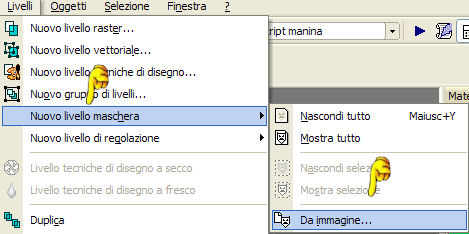 Apri il menu sotto la finestra di origine e cerca MD-Petsmask.jpg, seleziona Inverti i dati della maschera e clicca Ok.  Livelli>Unisci>Unisci gruppo. Modifica>copia. Torna alla tua tag e vai a Modifica>Incolla>Incolla come nuovo livello. Sposta  a destra, come mostrato nella schermata. a destra, come mostrato nella schermata. Nella paletta dei livelli trascina questo livello in basso di una posizione. Gli angoli devono trovarsi sotto gli angoli della cornice. Apri una foto del tuo amico a quattro zampe e riducila a una dimensione di 145 x 265 pixels, o più corta. Devi mantenere la larghezza di 145 pixels. I 265 pixels di altezza posso anche essere di meno. Puoi usare lo strumento ritaglio, oppure aprire una nuova immagine 145 x 2.... Selezione>Seleziona tutto. Vai alla tua foto, Copiala e poi Modifica>Incolla>Incolla nella selezione. Devi però stare attento che non sia troppo deformata. Io preferisco tagliarla prima. Puoi anche usare le immagini aggiunte nello zip fornito per l'esecuzione di questo tutorial. Quando hai fatto, copia la tua foto. Torna alla tag e vai a Modifica>Incolla>Incolla come nuovo livello. Sposta la foto a sinistra, accanto al foglio giallo. Se tutto è a posto, dovresti avere qualcosa di simile a questo:  Apri MD-BlackPawsmask.jpg. Apri una nuova immagine trasparente 110 x 85 pixels e riempila  con il colore nero. con il colore nero.Livelli>Nuovo livello maschera>Da immagine. 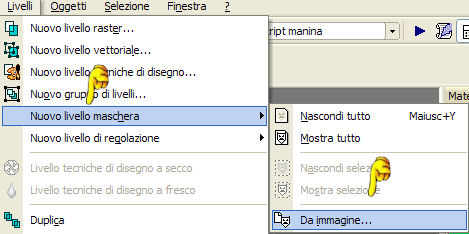 Cerca la maschera MD-BlackPawsmask.jpg e clicca applica.  Livelli>Unisci>Unisci gruppo. Modifica>copia. Ritorna alla tua tag e vai a Modifica>Incolla>Incolla come nuovo livello. Sposta  in alto a sinistra, come mostrato nella schermata: in alto a sinistra, come mostrato nella schermata: Imposta il nero come colore di sfondo e chiudi il colore di primo piano. Attiva lo strumento Testo  e seleziona il font One Way (nello zip). e seleziona il font One Way (nello zip).Dimensione 30>Pennellata 0>B per Bold>Antialias selezionato o Nitido.  Scrivi il nome del tuo amico a quattro zampe o usa la parola Pets. Se il nome che usi è lungo puoi regolare la dimensione del font in modo che si adatti all'angolo. Livelli>Converti in livello raster. Immagine>Ruota>Ruota per gradi, 30 gradi a sinistra, tutti i livelli non selezionato.  Sposta  il tuo testo nell'angolo in basso. il tuo testo nell'angolo in basso.Apri MD-Paperclip e vai a Modifica>copia. Torna alla tua tag e vai a Modifica>Incolla>Incolla come nuovo livello. Sposta  la piccola clip sopra la foto. la piccola clip sopra la foto.Sul foglio giallo puoi mettere delle piccole foto o delle annotazioni. Nello zip ci sono molti simpatici tubes per decorare la tag. Naturalmente, puoi usare questa tag anche per altri temi. Puoi fare un fotocollage dei tuoi bambini, nipotini o altre foto.    Se hai problemi o dubbi, o trovi un link non funzionante, o anche soltanto per un saluto, scrivimi. Luglio 2006 |